Oppdatert mai 2024: Slutt å få feilmeldinger og senk systemet med optimaliseringsverktøyet vårt. Få den nå på denne koblingen
- Last ned og installer reparasjonsverktøyet her.
- La den skanne datamaskinen din.
- Verktøyet vil da fiks datamaskinen din.

Paint 3D er et av de innebygde programmene i Windows 10 som lar deg legge til tredimensjonale former og effekter til bildene dine. Noen brukere har rapportert på fora at feilmeldingen Paint 3D for øyeblikket ikke er tilgjengelig vises når de prøver å kjøre dette programmet.
Hele feilmeldingen er:
Her er noen mulige løsninger for denne feilmeldingen.
Hvorfor fungerer Paint 3D ikke i Windows 10?

Vi vet av erfaring at alle applikasjoner og operativsystemer har feil. Disse feilene er vanligvis tilfeldige feil og feil som påvirker ytelsen din. Maling 3D er ikke noe unntak. Nylig rapporterte folk at deres Paint 3D plutselig sluttet å virke.
Kanskje Windows Store-hurtigbufferfiler er i konflikt med Paint 3D, eller filene er skadet. Det er også mulig at Paint 3D-innstillingene i applikasjonen er feil, noe som får applikasjonen til å krasje. Løsningene på disse problemene er listet opp nedenfor.
Hvordan løse maling 3D fungerer ikke?
Mai 2024-oppdatering:
Du kan nå forhindre PC -problemer ved å bruke dette verktøyet, for eksempel å beskytte deg mot tap av filer og skadelig programvare. I tillegg er det en fin måte å optimalisere datamaskinen for maksimal ytelse. Programmet fikser vanlige feil som kan oppstå på Windows -systemer uten problemer - du trenger ikke timer med feilsøking når du har den perfekte løsningen på fingertuppene:
- Trinn 1: Last ned PC Repair & Optimizer Tool (Windows 10, 8, 7, XP, Vista - Microsoft Gold-sertifisert).
- Trinn 2: Klikk på "start Scan"For å finne Windows-registerproblemer som kan forårsake PC-problemer.
- Trinn 3: Klikk på "Reparer alle"For å fikse alle problemer.
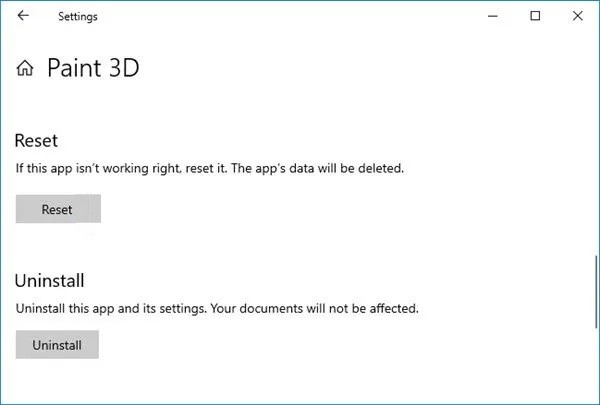
Tilbakestiller Paint 3D-applikasjonen
- Åpne Innstillinger -> Programmer, og klikk deretter Programmer og funksjoner for å åpne vinduet vist ovenfor.
- Rull deretter ned til Paint 3D og velg den.
- Trykk på Flere alternativer for å åpne flere innstillinger for Paint 3D.
- Klikk på Tilbakestill-knappen.
Tilbakestilling av applikasjoner tilbakestiller dataene. Dette er grunnen til at tilbakestillingsknappen ofte brukes til å fikse applikasjoner som ikke fungerer. Dette alternativet er alltid verdt å prøve hvis appen ikke starter.
Fjern Microsoft Store-hurtigbuffer
Feilmeldingen "Paint 3D er foreløpig ikke tilgjengelig" kan også være forårsaket av en ødelagt Microsoft Store-hurtigbuffer. Tilbakestilling av butikkbufferen kan også fikse feilen.
- For å tilbakestille Microsoft Store-hurtigbufferen, gå til Søk, skriv Kjør, og trykk deretter Enter.
- Når Kjør-vinduet vises, skriver du inn WSReset.exe og klikker OK.
Avinstallerer og installerer Paint 3D-appen på nytt
Noen Paint 3D-brukere har bekreftet at avinstallering og installering av programmet løste feilen.
- På samme sted i setningen ovenfor hvor du fant Tilbakestill-knappen, vil du se Avinstaller-knappen.
- Klikk Avinstaller for å avinstallere Paint 3D-applikasjonen.
- Hvis du vil installere Paint 3D på nytt, klikker du på Start-knappen, finner og velger Microsoft Store.
- Finn Paint 3D og velg Get.
Advarsel: Hvis du installerer programmet på nytt, slettes også Paint 3D-prosjektmappen. Så lagre prosjektmappen hvis du vil lagre noe i den.
Ekspert Tips: Dette reparasjonsverktøyet skanner depotene og erstatter korrupte eller manglende filer hvis ingen av disse metodene har fungert. Det fungerer bra i de fleste tilfeller der problemet skyldes systemkorrupsjon. Dette verktøyet vil også optimere systemet ditt for å maksimere ytelsen. Den kan lastes ned av Klikk her
Ofte stilte spørsmål
Hvorfor åpner ikke Paint 3D meg?
En ødelagt Windows Store-hurtigbuffer kan være grunnen til at Paint 3D ikke lenger fungerer. Så du kan prøve å tømme hurtigbufferen for å løse problemet med Paint 3D.
Hva skal jeg gjøre hvis Paint 3D ikke fungerer?
- Åpne feilsøkingsprogrammet for Windows Store.
- Start Paint 3D-applikasjonen på nytt.
- Installer Paint 3D på nytt.
- Tøm hurtigbufferen i Windows Store.
Hvordan aktiverer jeg 3D Paint i Windows 10?
Den enkleste måten å komme i gang er å finne en modell å endre og tilpasse i vårt 3D-bibliotek. Bare klikk på 3D-bibliotek-knappen og bla gjennom de beste modellene som er valgt av personalet vårt, eller skriv inn modellen du vil ha i søkefeltet. Klikk på flisen for å importere 3D-modellen til prosjektet ditt.
Hvorfor krasjer Paint 3D?
Noen brukere opplever også Paint 3D-krasj når de prøver å eksportere en 3D-modell eller lagre en vanlig PNG-fil. Andre får feilmeldinger som "Det er et problem med Paint 3D. Kontakt systemadministratoren for å reparere eller installere på nytt. Og` Paint 3D er foreløpig ikke tilgjengelig i kontoen din.


